

Av Nathan E. Malpass, Senast uppdaterad: November 26, 2021
If meddelanden visar olästa meddelanden men det finns inga, du har problem med din app eller telefon. Här kommer vi att diskutera hur du enkelt löser problemet.
Meddelanden-appen på din iPhone är ett sätt att skicka och ta emot SMS och MMS. Den meddelar dig vanligtvis om det finns nya eller olästa meddelanden. Men ibland, meddelanden visar oläst meddelande men det finns inga.
De första gångerna du stöter på meddelanden visar olästa meddelanden men det finns inga, kan vara bra. Men om det fortsätter att göra det kan detta störa din dag. Eller så kan det frustrera dig och leda till att du hittar dessa olästa meddelanden över en pool av tusentals trådar. Du kanske undrar om några av de meddelanden har försvunnit från din iPhone.
Så om meddelanden visar olästa meddelanden men det inte finns några, hjälper vi dig att fixa det. Vi kommer att lära dig stegen du behöver göra för att faktiskt stoppa Messages-appen från att skicka dig bedrägerimeddelanden på din enhet.
Del 1. Meddelanden visar oläst meddelande men det finns inga: De främsta orsakerna till problemetDel 2. Hur man åtgärdar felmeddelandet visar oläst meddelande men det finns ingaDel 3. Bästa verktyget: FoneDog iOS System RecoveryDel 4. Sammanfattning
Det finns några anledningar till att meddelanden visar olästa meddelanden men det finns inga. Vanligtvis finns det ett problem med appen eller enheten. Så kolla in de främsta anledningarna nedan:
Om din Messages-app är föråldrad hittar du felet där meddelanden visar olästa meddelanden men det finns inga. Vanligtvis har föråldrade appar fel som kommer att åtgärdas i senare versioner. Så se till att appen är uppdaterad först.
En annan möjlig orsak till att meddelanden visar olästa meddelanden men det finns inga är en föråldrad version av iOS. Det är nästan samma som den första. Detta är ett enkelt sätt att åtgärda om det är den faktiska orsaken. Uppdatera helt enkelt din iPhone till en ny version.
Du kan ha för många meddelandetrådar och därmed ladda för mycket resurser på din app. Det är därför felmeddelandet visar ett oläst meddelande men det händer inget. För att fixa detta kan du radera alla eller några av dina meddelanden i appen.
Så, hur fixar du felmeddelandet visar oläst meddelande men det finns inga? Nedan listar vi några av de lösningar du kan implementera:
Du kan helt enkelt stänga meddelandeappen på din iPhone eller Apple-enhet. Du kan göra detta från startskärmen på din gadget. Stegen kommer att variera beroende på din enhetsmodell. När du väl stänger den kan du öppna den igen.
En annan sak du kan göra för att åtgärda problemet meddelanden visar oläst meddelande men det finns inga är att stänga enheten först. Vänta ett par minuter. Efter det kan du öppna den igen. Kontrollera om meddelandeappen fortfarande visar falska aviseringar.
Du kan inaktivera och sedan återaktivera dina aviseringar för att åtgärda problemet meddelanden visar oläst meddelande men det finns inga. Följ stegen nedan för att göra detta:
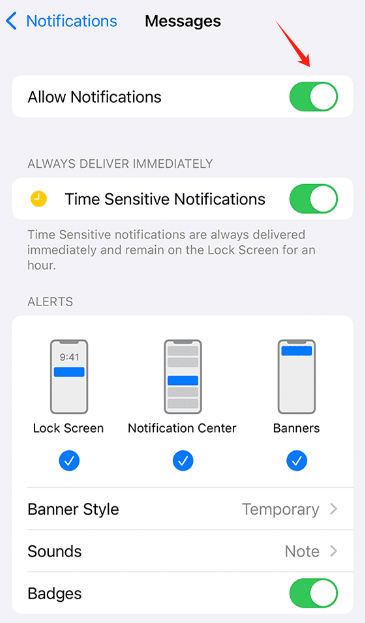
Så du kanske vill uppdatera din iOS-version för att åtgärda det här problemet. När meddelanden visar oläst meddelande men det inte finns några, kan du följa stegen nedan:
Så om du stöter på ett problem meddelande visar olästa meddelande men det finns inga, kan du följa de grundläggande lösningarna ovan. Men det finns fortfarande ett bättre sätt att göra det. Kolla in vår bonusguide i nästa avsnitt.
För att åtgärda problemet visar meddelanden olästa meddelanden men det finns inga, du kan använda FoneDog iOS Systemåterställning. Detta är vanligtvis användbart om det finns systemfel med din iPhone eller iPad. Verktyget kan användas på både Windows- och Mac-datorer.
Så det fixar fel som DFU-läge, hörlursläge, frusen Apple-logotyp, och mer. Vanligtvis inträffar meddelandeproblemet om du har systemfel. Så du kan använda stegen nedan för att fixa det med FoneDog iOS System Recovery:
Gratis nedladdningGratis nedladdning

Vi har gett dig den bästa guiden när du stöter på meddelanden visar oläst meddelande men det finns inga. Vi pratade först om orsakerna till detta problem. Sedan pratade vi om fyra grundläggande lösningar som du kan implementera på egen hand.
Slutligen gav vi det bästa verktyget du kan använda för att reparera problemet. För detta kan du använda FoneDog iOS Systemåterställning. Vanligtvis går appar på tok när systemet är felaktigt. Så du kan använda FoneDog iOS System Recovery för att fixa systemfel på din iPhone eller iPad. På så sätt kommer inte din Messages-app att skicka felaktiga aviseringar.
Lämna en kommentar
Kommentar
iOS-systemåterställning
Reparera olika iOS-systemfel tillbaka till normal status.
Gratis nedladdning Gratis nedladdningHeta artiklar
/
INTRESSANTTRÅKIG
/
ENKELSVÅR
Tack! Här är dina val:
Utmärkt
Betyg: 4.7 / 5 (baserat på 76 betyg)